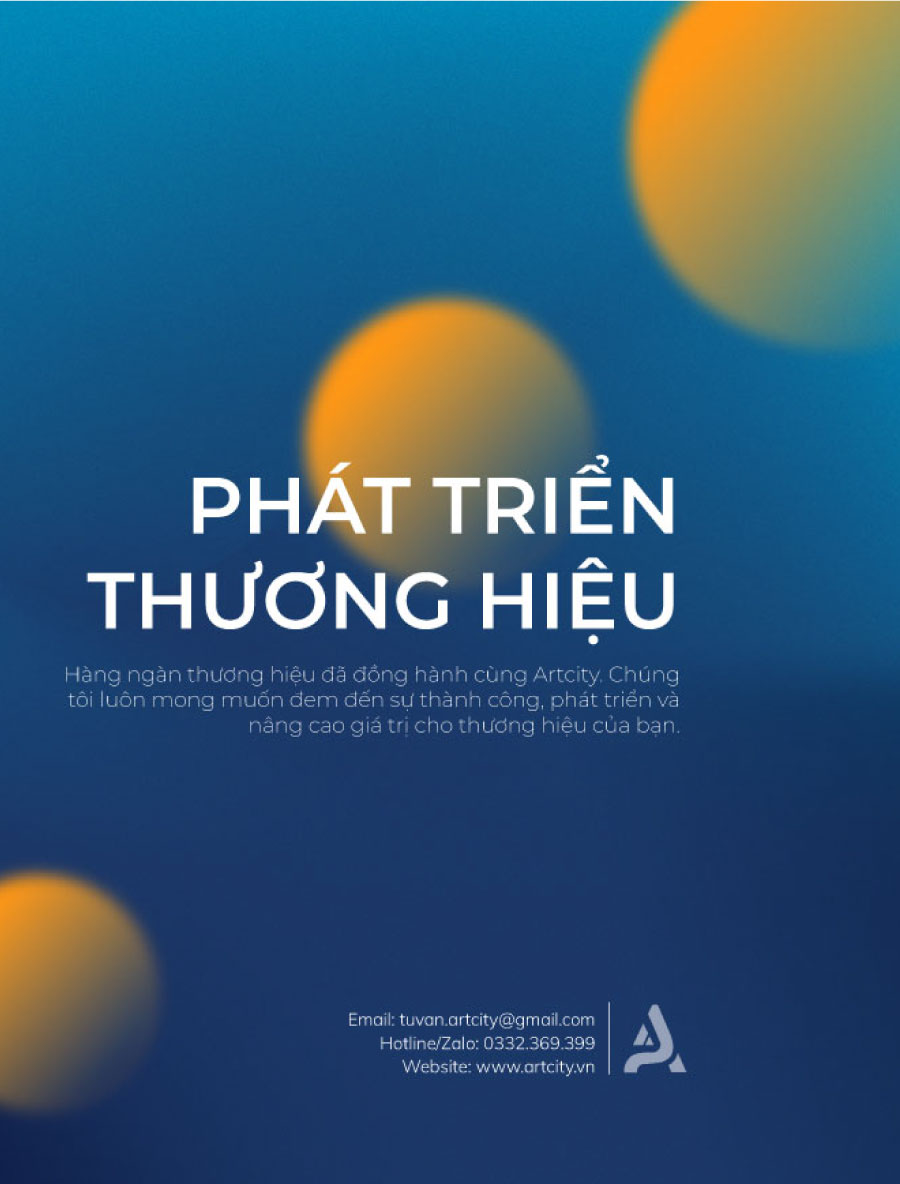Photoshop là phần mềm chỉnh sửa ảnh chuyên nghiệp, cho phép bạn sửa và tạo ra ảnh với kích thước khổ giấy a4 size photoshop một cách linh hoạt. Khi người dùng sao chép ảnh vào photoshop thì kích thước sẽ hiển thị đúng kích thước cũ của ảnh. Hoặc nếu muốn chỉnh lại kích thước theo ý muốn thì các thao tác thực hiện không quá khó.
Khi đã có kích thước chuẩn thì việc trình bày nội dung trên photoshop hay in ấn hình ảnh sẽ dễ dàng hơn mà không cần chỉnh lại. Bài viết dưới đây sẽ hướng dẫn bạn đọc cách tạo khổ giấy A4 đơn giản nhất.
Hướng dẫn tạo kích thước A4 trên Photoshop
Để tạo được một khổ giấy A4 trên photoshop chuẩn thì bạn cần nắm rõ kích thước chuẩn của khổ là bao nhiêu. Lưu ý kích thước này có thể được tính bằng cm, pixel, hay mm riêng biệt. Bạn cần xác định đơn vị đo được cài đặt để căn chỉnh cho phù hợp.

Bước 1:
Trên giao diện của Photoshop, bạn chọn File rồi chọn vào New để chọn đối tượng ảnh mới.

Bước 2:
Sau khi giao diện hiển thị, chọn tạo khung hình. Tại ô Preset, nhấn vào dấu xổ xuống để lựa chọn International Paper. Photoshop đã có hỗ trợ sẵn các kích thước khổ giấy để người dùng sử dụng.

Bước 3:
Khi đó, bảng với phần Size là các khổ giấy được Photoshop hiển thị đầy đủ cho bạn. Bạn có thể nhấn trực tiếp vào khổ giấy A4 để sử dụng ngay.

Trên photoshop, phần Width là chiều rộng và phần Height là chiều cao của khổ giấy. Mặc định khổ giấy A4 được Photoshop cài đặt là 210 x 297mm. Nếu bạn muốn điều chỉnh kích thước a4 pixel size photoshop thì chọn ở phần đơn vị đo ngay bên cạnh.
Bước 4:
Trong giao diện tạo khổ giấy Color Mode có 2 màu chuẩn gồm RBG là chuẩn màu thiết kế, và CMYK là màu thiết kế trong in ấn. Như vậy nếu muốn chọn màu để in ấn thì bạn chọn màu CMYK. Cùng với đó, Resolution là chuẩn độ sắc nét của hình ảnh được thiết kế.
Kết thúc, bạn nhấn OK để tạo khổ giấy a4 size in photoshop.
Cách tạo khổ giấy A4 ngang trên Photoshop
Có 2 cách đơn giản để định dạng khổ giấy ngang hoặc dọc trong Photoshop.
Cách 1: Thiết lập trong khung tạo khổ giấy

Ngay tại khung chỉnh kích thước cho khổ giấy, chúng ta sẽ đổi ngược kích thước tại Width và Height, từ A4 đổi thành 297mm x 210mm.
Cách 2: Sử dụng công cụ Image Rotation
Khi đã tạo xong khổ giấy A4 với chiều dọc đúng kích thước thì bạn vào phần Image chọn tiếp Image Rotation. Sau đó, chọn định dạng 90° CW để xoay trái khổ giấy và 90° CCW để xoay khổ giấy theo chiều ngang.

Việc tạo khổ giấy A3, A4 trên Photoshop rất đơn giản, nhưng với những người mới làm quen hay tự học Photoshop vẫn còn lúng túng khi thiết kế. Mọi kích thước đều được Photoshop thiết lập sẵn để chuẩn với từng khổ giấy nên bạn không cần phải nhập kích thước mới nữa.
Trên đây là phần hướng dẫn chi tiết để tạo ra khổ giấy a4 size photoshop. Mặc dù mọi kích thước đều được thiết lập sẵn để người dùng có thể áp dụng ngay vào thiết kế, tuy nhiên, các trường hợp phần mềm lỗi hoặc cần chỉnh sửa kích thước thì biết cách thay đổi vẫn sẽ giúp nhà thiết kế làm việc thuận lợi hơn.